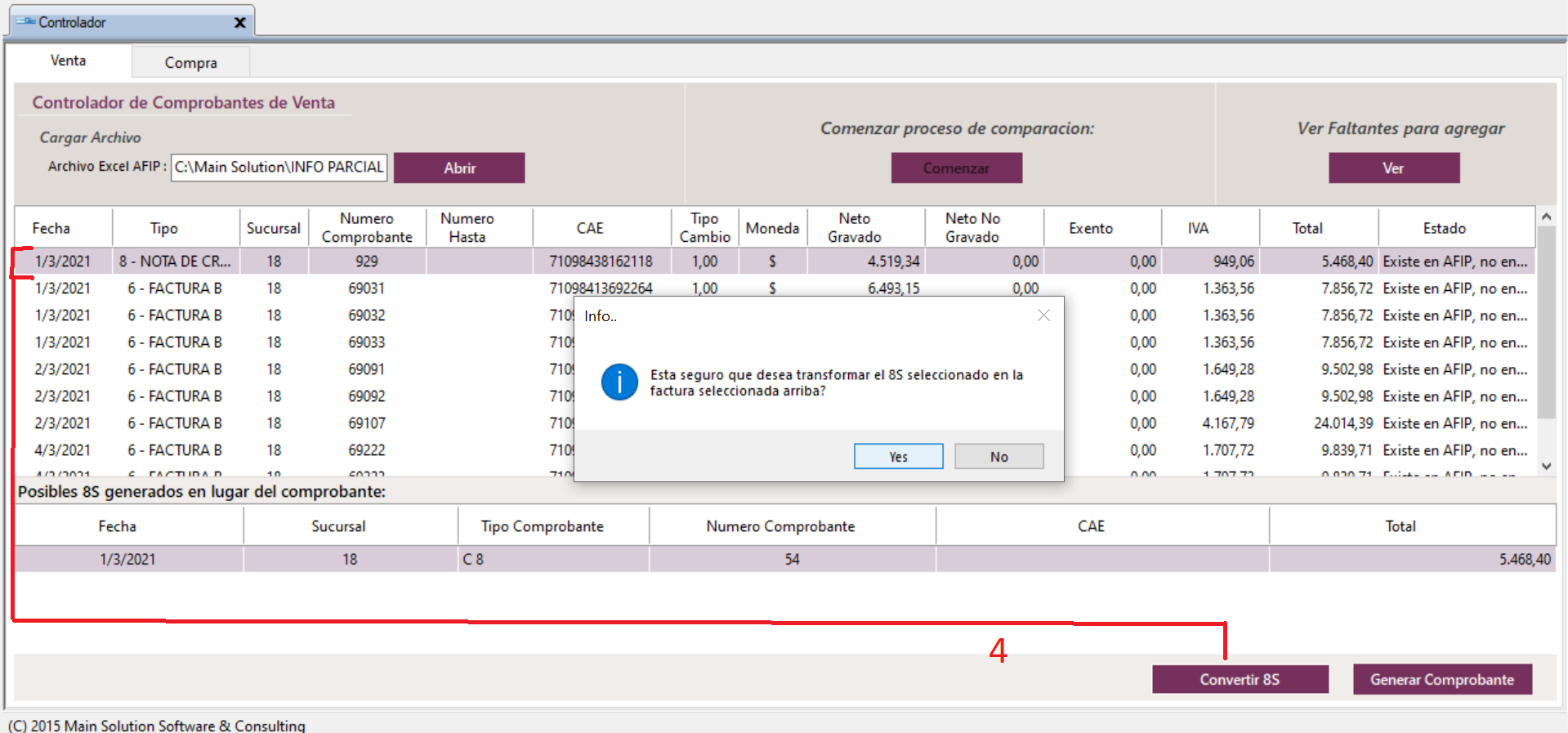Esta nueva funcionalidad se encuentro dentro del formulario Control de Comprobantes Electrónicos, dentro del menú Archivo, como se muestra a continuacion:
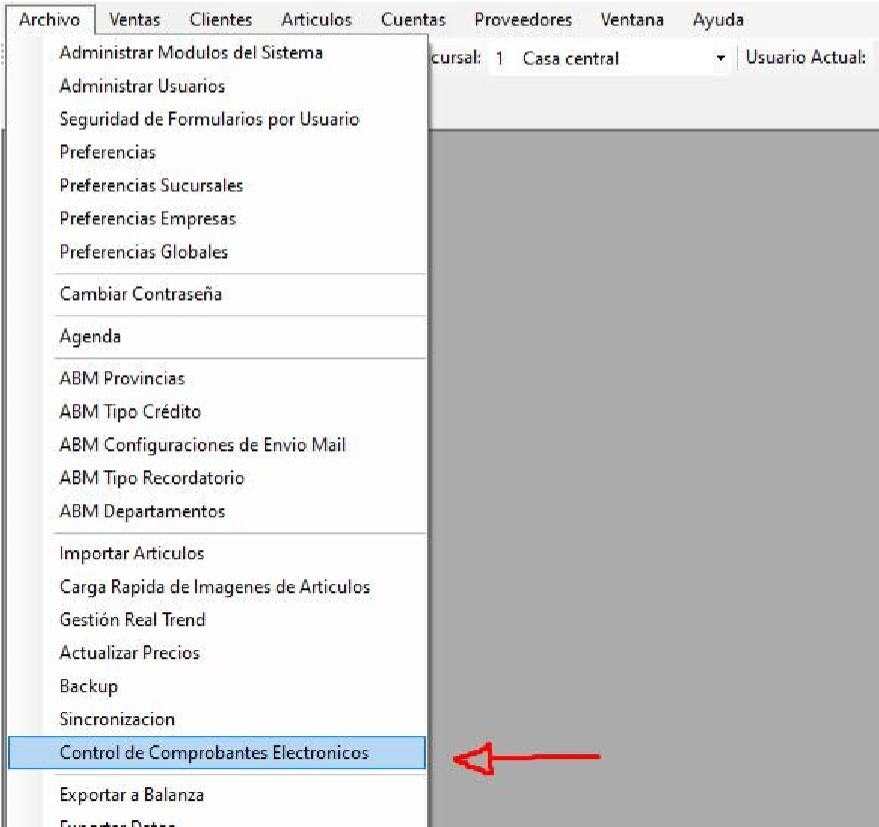
Dentro de este formulario existen 2 secciones: Venta y Compra, en donde se podrá hacer un control de los comprobantes electrónicos emitidos y comprobantes electrónicos recibidos respectivamente.
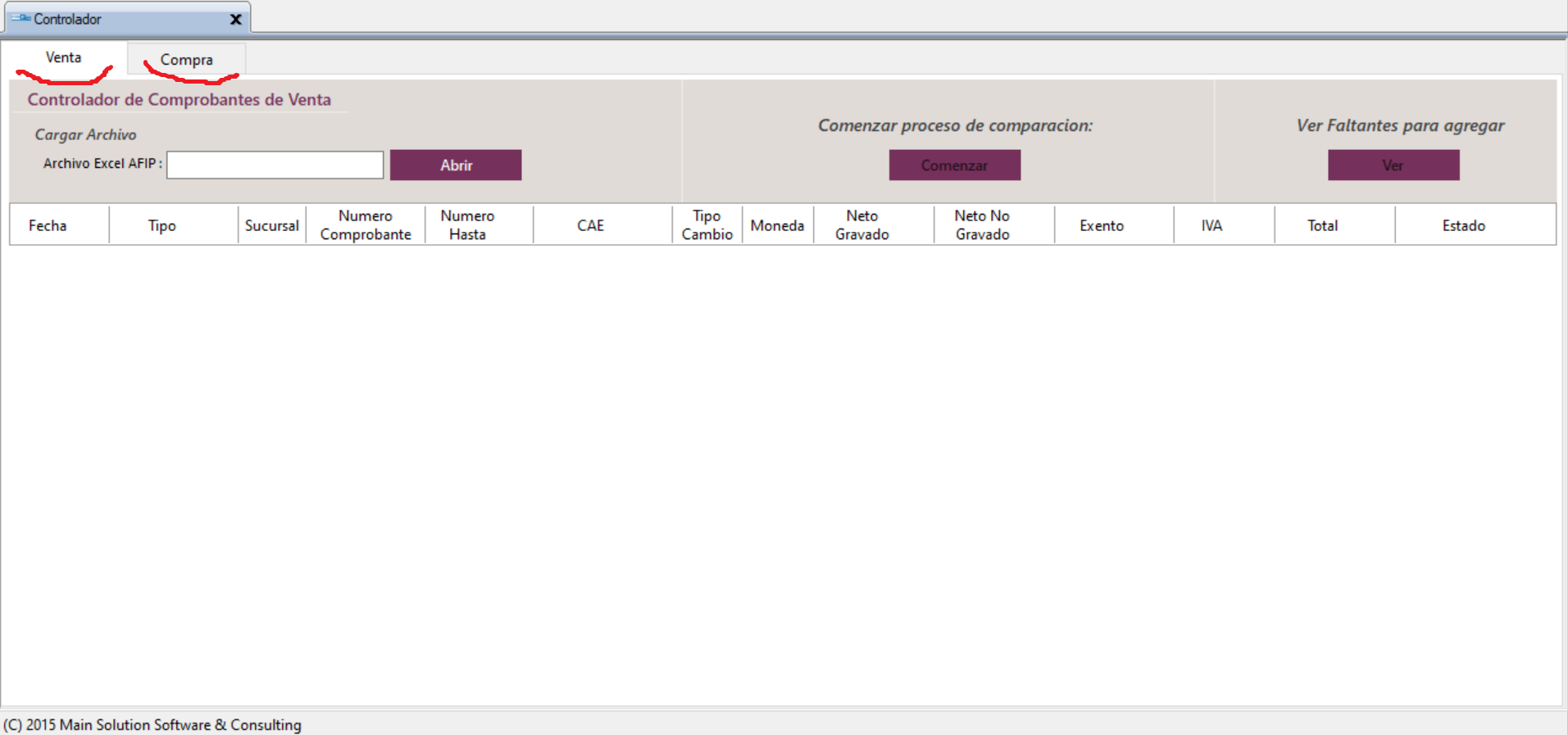
Comparación de Comprobantes
En este formulario se podrán comparar los comprobantes electrónicos emitidos (venta) o los comprobantes electrónicos recibidos (compra) que se encuentran en el sistema ComIT, con los que se encuentran en AFIP.
El objetivo de esta comparación es comprobar que no haya ninguna diferencia entre los comprobantes que hay en el sistema ComIT y los que hay en AFIP.
Paso 1:
El primer paso es descargar de la web de AFIP el Listado de Comprobantes Emitidos o Recibidos según corresponda. Este es un archivo EXCEL. Se descarga por periodo (por Mes).
Luego procedemos a cargarlo en el sistema en el formulario en cuestión, en la pestaña que corresponda, como se muestra en la siguiente imagen:
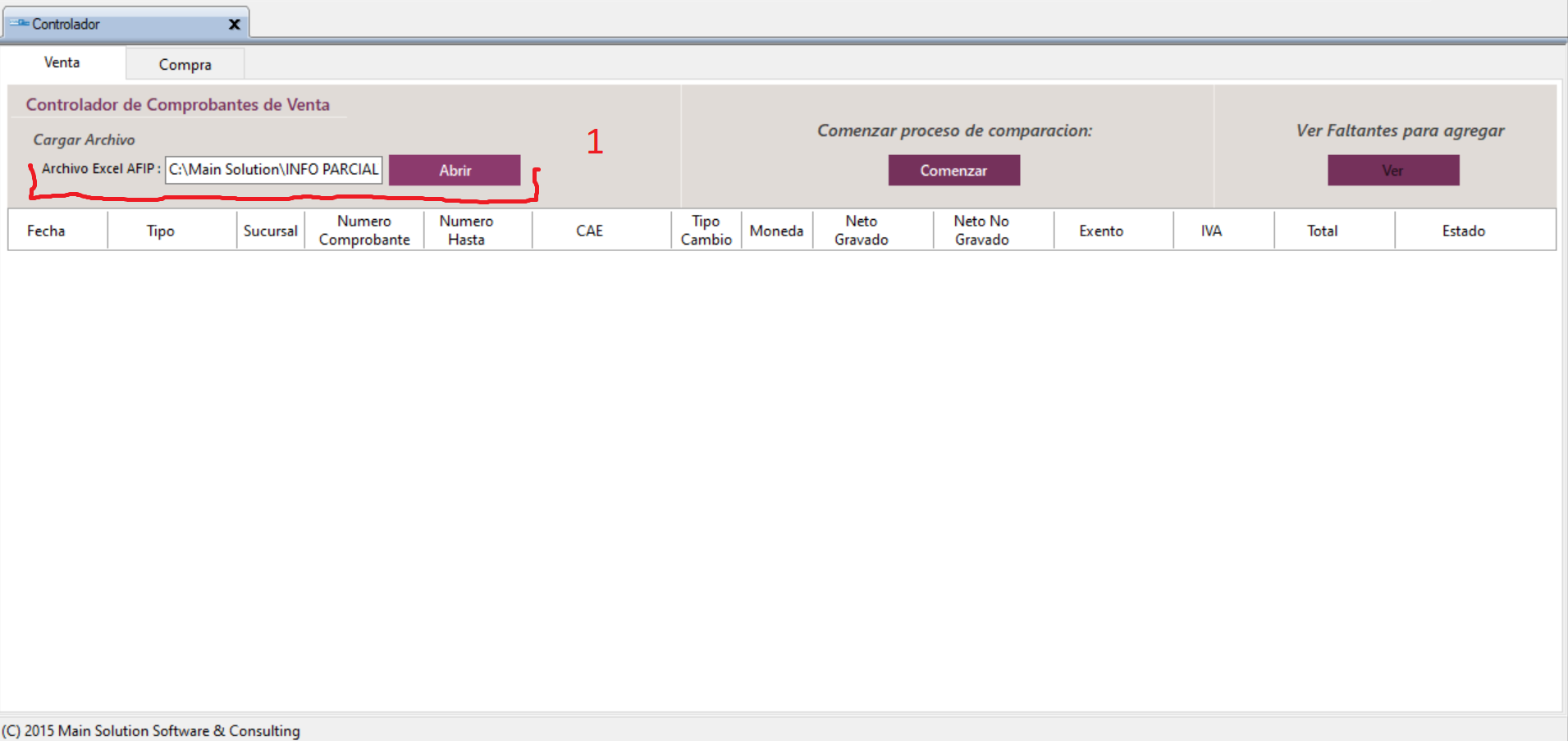
Paso 2:
El segundo paso es simplemente comenzar el proceso de comparación, dándole click al botón Comenzar.
Este proceso primero identifica el periodo (mes) del Excel cargado por el usuario, y luego compara los comprobantes electrónicos que tenemos en AFIP (excel) con los comprobantes electrónicos almacenados en ComIT en ese mismo mes.
Cuando este proceso finalice se nos mostraran los resultados en la grilla, en donde cada comprobante tendrá un estado:
-CORRECTO (el comprobante esta en ComIT y en AFIP, con CAE, sin diferencias).
-Existe en AFIP, no en ComIT.
-Existe en ComIT, no en AFIP (seguramente sin CAE).
-Existe en AFIP y ComIT, pero con Diferencias.
Se muestra un ejemplo en la siguiente imagen:
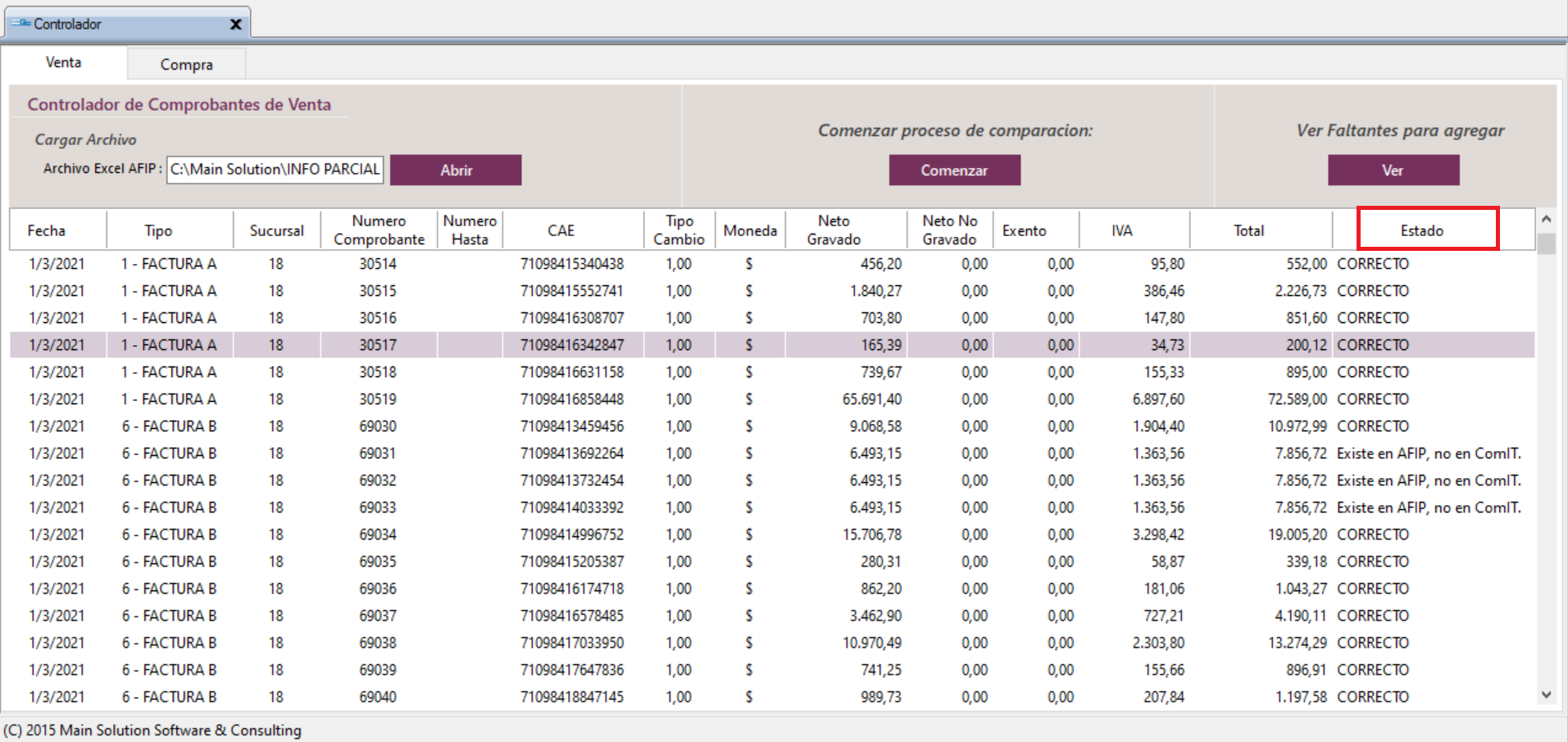
A partir de este resultado podemos realizar los checkeos y cambios necesarios que deseemos en los comprobantes.
Agregar comprobantes faltantes
Existe ademas la posibilidad de agregar los comprobantes faltantes en ComIT, es decir los que aparecen con el estado: "Existe en AFIP, no en ComIT"
Paso 3 (opcional, si es necesario):
Si en los resultados que muestra la grilla vemos que hay comprobantes faltantes en ComIT, podemos proceder a agregarlos haciendo click en el botón Ver (arriba a la derecha, en la sección “Ver faltantes para agregar”).
Esta acción nos mostrara solo los comprobantes con el estado "Existe en AFIP, no en ComIT", y aparecerá una nueva grilla debajo en donde se nos mostrara si hay algún 8S relacionado al comprobante seleccionado arriba.
A veces el sistema cuando hay una falla en la conexión con AFIP al momento de facturar, genera un 8S en lugar de la factura correspondiente.
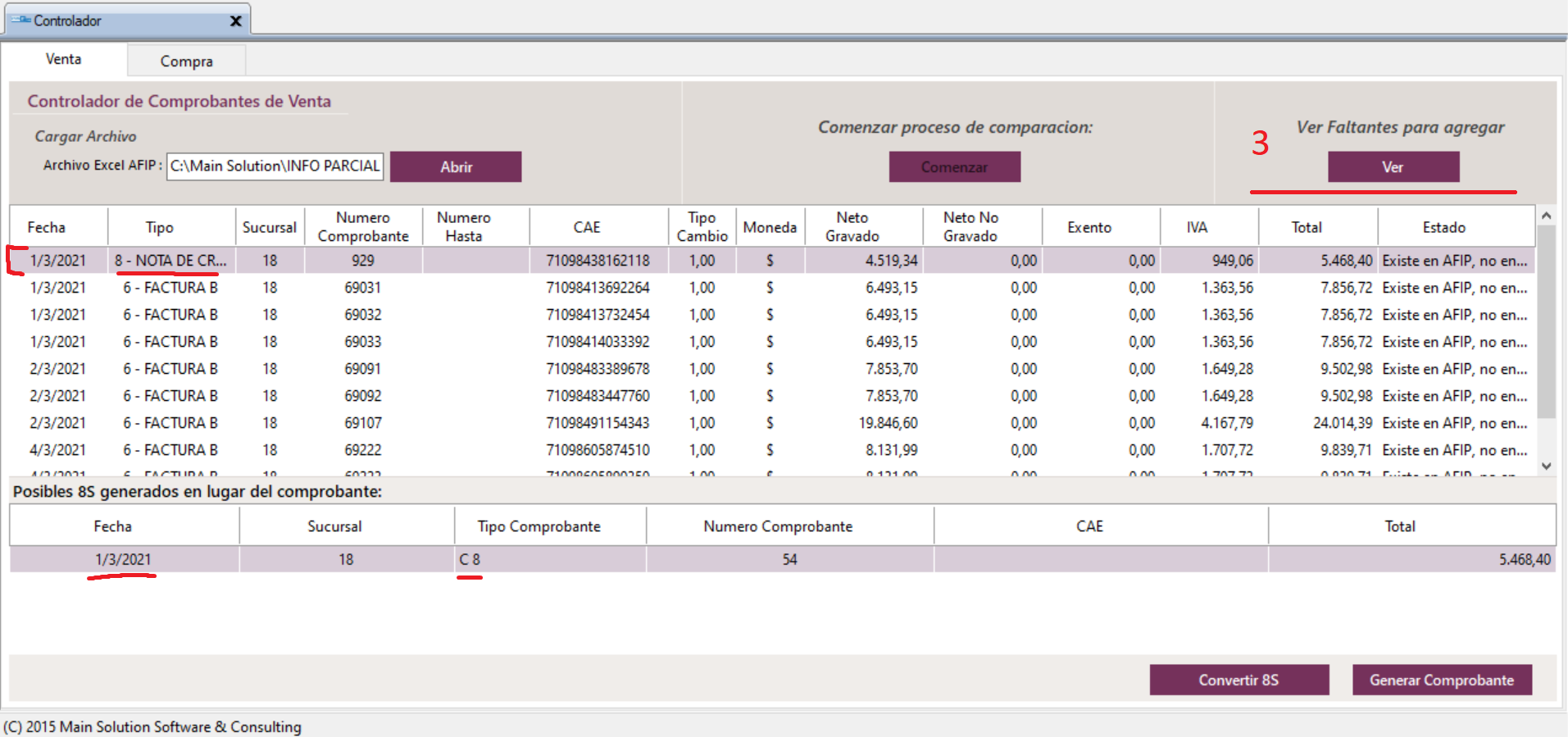
Paso 4 (continuación del paso 3):
Al seleccionar un comprobante en la grilla de arriba, en la grilla de abajo nos puede mostrar algún 8S relacionado si el sistema encuentra alguno, o ninguno.
1- En caso de no encontrar ningún comprobante que pueda estar relacionado, la única opción disponible sera Generar el Comprobante faltante en el sistema ComIT. Dándole click al botón Generar comprobante se creara el comprobante que falta.
Ejemplo 1:
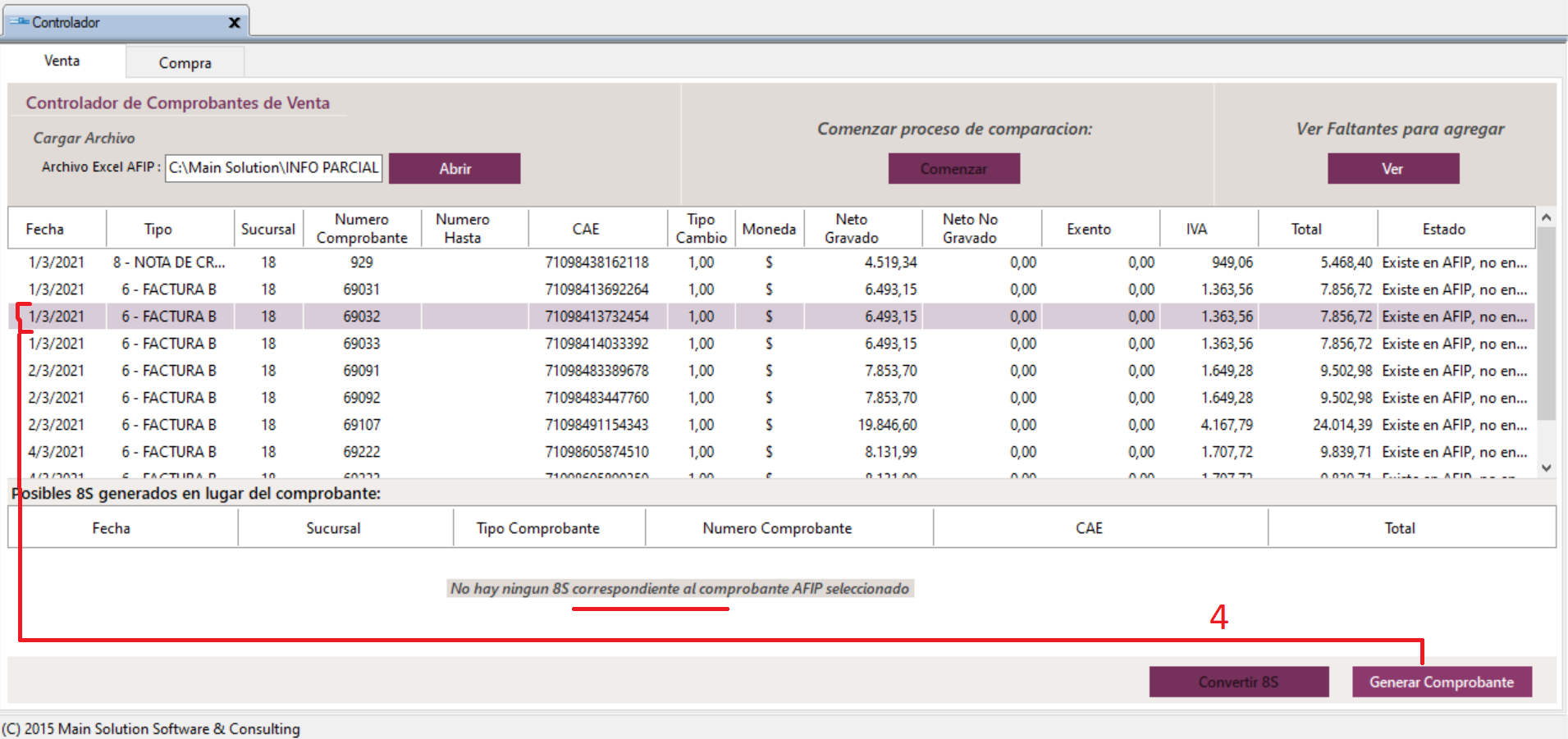
2- En caso de que el sistema encuentre algún 8S relacionado, tendremos las dos opciones disponibles, las cuales dependerán de la decisión del usuario:
Generar Comprobante, de la misma manera que que se explico arriba.
Convertir 8S: Este botón lo que hace es transformar (convertir) el 8S seleccionado, en la factura correspondiente seleccionada arriba. Es decir que en lugar de generar un nuevo comprobante, convierte el 8S seleccionado.
Ejemplo 2: